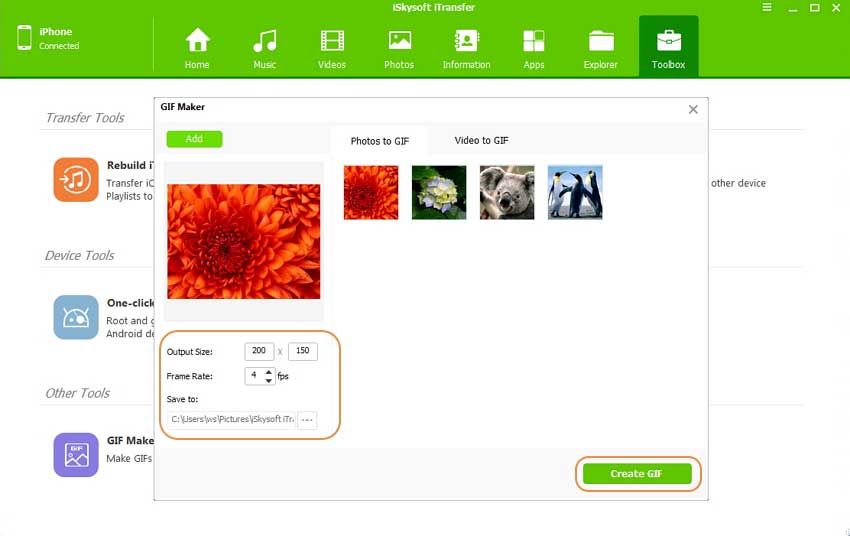Le immagini GIF sono semplici, piccole e animate. Sono perfette per esprimere il tuo messaggio senza annoiare il pubblico. Questa è la ragione principale per il quale le immagini GIF hanno guadagnato tanta popolarità nel corso degli anni. La maggior parte dei proprietari dei siti web vogliono funzionalità alcune animazioni Flash sui loro siti per attirare gli utenti a fare clic. Tuttavia, il problema con il Flash è che è incompatibile con alcuni formati, rende il sito web lento e pesante e porta ad una cattiva indicizzazione da parte dei robot dei motori di ricerca (nessuna ottimizzazione SEO). Per contrastare questo, si consiglia di utilizzare le immagini GIF! Se si dispone di video in formato SWF, si consiglia di convertirli in GIF prima di caricarli online. Ti aiuta a trasmettere il tuo messaggio al pubblico attraverso animazioni semplici e brevi che non avranno problemi di compatibilità né occupano spazio sul tuo sito web (e tantomeno lo rallentano). Risolvi tutti i tuoi problemi Flash con l'aiuto di una semplice conversione da SWF a GIF! Per aiutarti nel processo di conversione, abbiamo elencato i migliori 10 convertitori da SWF a GIF:
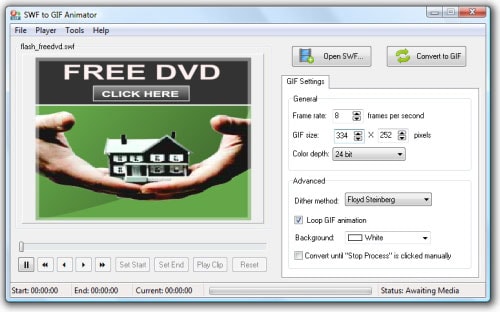
#1. SWF to GIF Animator
SWF to GIF Animator della swftogif è un software gratuito che permette la conversione da file Flash SWF in immagini GIF. Con l'aiuto del SWF to GIF Animator, è ora possibile sostituire tutti i file Flash sul tuo sito web con immagini GIF. Le caratteristiche principali del SWF to GIF Animator includono:
- Funziona con tutti i tipi di file SWF (dai filmati ai brevi video).
- È possibile impostare la risoluzione, il colore di sfondo, la profondità del colore e la qualità dell'immagine GIF di uscita.
- È, inoltre, possibile impostare la frequenza dei fotogrammi delle immagini GIF.
- Un lettore integrato è in grado di riprodurre sia i file SWF sia GIF.
Come si Usa
- Installare e aprire SWF to GIF Animator sul proprio computer.
- Aprire il file SWF selezionando l'opzione “Apri SWF'.
- Regolare le impostazioni per il GIF di uscita in base alle tue esigenze.
- elezionare “Converti in GIF”.
Pro:
- Interfaccia facile da usare.
- Facile da usare e facile da capire.
- Freeware senza pubblicità, senza malware, e senza virus.
Contro:
- Le opzioni di personalizzazione disponibili potrebbero essere più avanzate (per consentire l'aggiunta di didascalie, per esempio).
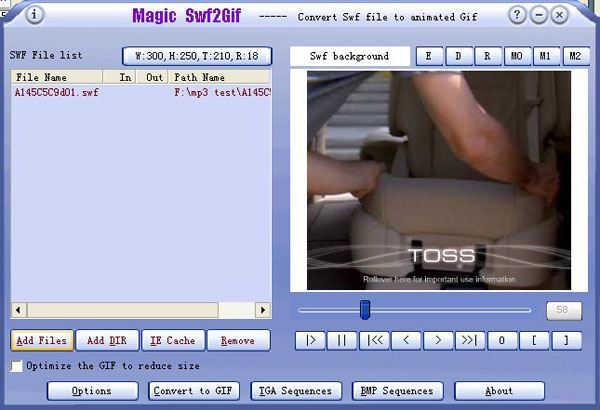
#2.E.M. Magic Swf2Gif
E.M. Magic SWF2GIF della Etinysoft è un piccolo meraviglioso programma che può convertire i file SWF in GIF in un batter d'occhio. Le caratteristiche principali del software includono:
- Interfaccia utente pulita che è facile da usare.
- Il software può ottimizzare le funzionalità multi-processore per velocizzare il processo di conversione.
- Non salta i fotogrammi durante la conversione (uscita liscia ed efficiente).
Come si Usa
- Installare il E.M. Magic SWF2GIF e aprire il software.
- Fare clic su “Nuova Attività” per aggiungere un nuovo file .swf.
- Ora cliccare su Converti e tutto è fatto!
Pro:
- Molto semplice e facile da usare.
- La procedura per la conversione è rapido e affidabile.
Contro:
- Limitato solo alla conversione - nessuna funzionalità di editing disponibile.
- Solo la versione di prova è disponibile gratuitamente.
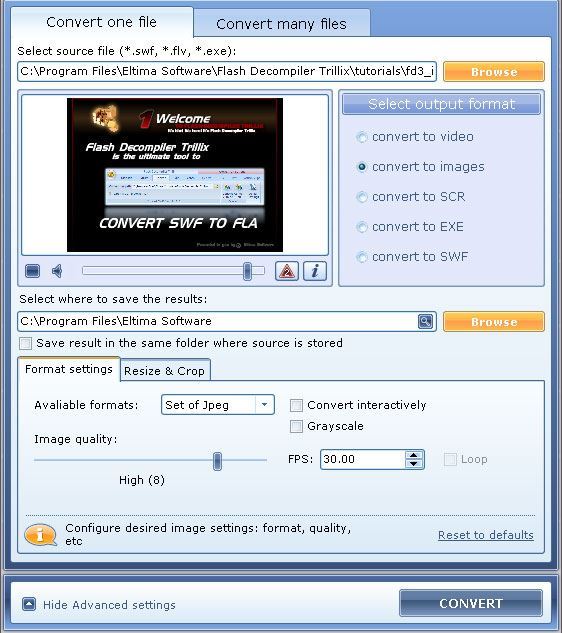
#3. Eltima SWF to Animated GIF
Questo è un convertitore multi-scopo che ha il dominio sia per i file SWF sia FLV. Questo software gratuito può convertire i file SWF in quasi qualsiasi altro formato, incluso GIF. Il risultato di uscita sarà di alta qualità e ad alta risoluzione. Qui di seguito sono elencate alcune delle caratteristiche principali del software:
- Supporta una varietà di diversi tipi di file SWF.
- La qualità di uscita può essere modificata (cambiando la risoluzione e la frequenza dei fotogrammi).
- Le anteprime sono disponibili all'interno del software.
Come si Usa
- Scaricare la Toolbox SWF dal sito.
- Installare e lanciare il programma SWF & FLV Toolbox.
- Qui, selezionare “Converti Un File” o “Converti Più File”.
- Ora cliccare sull'opzione Sfoglia per selezionare i file che si desidera convertire.
- Impostare l'opzione “Converti in GIF”.
- Ora, fare clic su Converti per convertire il file SWF in un'immagine GIF.
Pro:
- Tutto in una toolbox che supporta la conversione da SWF e FLV in una varietà di formati.
- Bella interfaccia utente che è facile da usare.
Contro:
- Le opzioni di personalizzazione sono limitate.
- Tende talora ad essere lento nel processo di conversione.
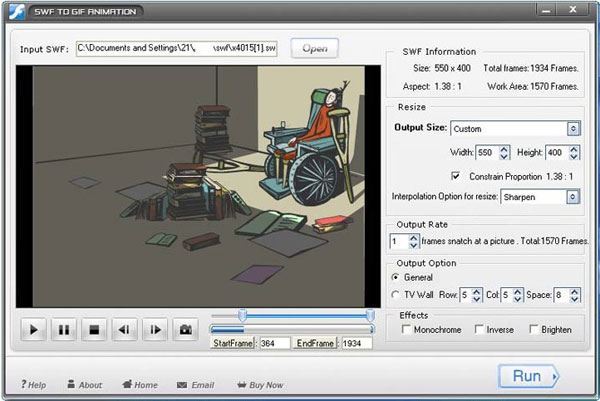
#4. SWF to GIF Animation Converter
SWF to GIF è un incredibile strumento di piccole dimensioni che può facilmente convertire dal formato SWF in GIF. Si tratta di un software molto piccolo, ma veloce che può facilmente convertire file Flash SWF in immagini GIF con una varietà di diverse opzioni di personalizzazione. Le caratteristiche principali del software includono:
- Lo strumento dispone di diverse opzioni disponibili che includono l'ottimizzazione GIF e la compressione senza perdita di qualità.
- Personalizzabile risoluzione, qualità e dimensione del file di uscita.
- Sono disponibili diversi effetti che possono essere applicati alle immagini GIF di uscita.
Come si Usa
- Scaricare e installare SWF to GIF dal link specificato.
- Lanciare SWF in GIF.
- Qui, fare clic sul pulsante “Aprì” per aggiungere file SWF per la conversione.
- Modificare le impostazioni di output del GIF dal pannello di controllo sul lato destro.
- Una volta che hai finito di personalizzazione, fare clic sul pulsante Run e il software gestirà il resto.
Pro:
- Una varietà di strumenti diversi sono disponibili per la personalizzazione del GIF di uscita (questi includono il tempo di inizio e di fine, la risoluzione, e gli effetti tra gli altri).
- Si tratta di un programma freeware pulito, ma potente dove non sono presenti annunci, nessun virus.
Contro:
- L'interfaccia è un po' complicata da capire.
- Il processo di conversione potrebbe essere lento, soprattutto se si aggiungono effetti!
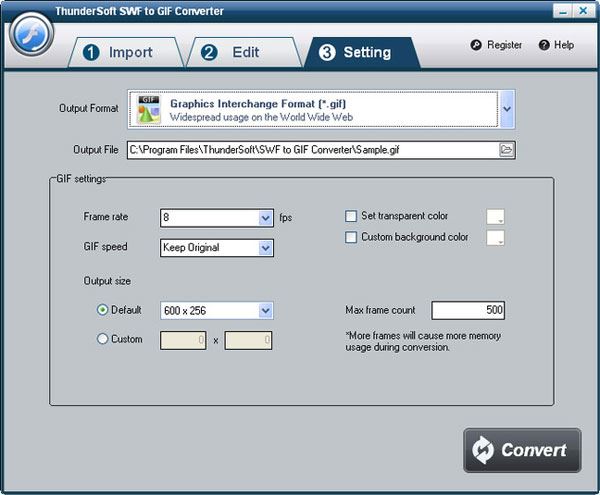
#5. ThunderSoft SWF to GIF Converter
ThunderSoft SWF to GIF Converter è uno strumento professionale e potente che può facilmente ed efficacemente prendersi cura delle attività di conversione GIF. Le caratteristiche principali del software includono:
- Supporta il mettere la filigrana e una immagine logo.
- Consente all'utente di eseguire conversioni in lotti.
- Supporta opzioni di personalizzazione come frame rate definito dall'utente, risoluzione, velocità di riproduzione e dimensione della tela.
- Per il file SWF di input, è possibile ritagliare o tagliare il file come necessario per il file GIF di output.
- Interattivo e reattivo.
Come si Usa
- Scaricare e installare il ThunderSoft SWF to GIF Converter dal sito Web.
- Lanciare il programma e selezionare la scheda “Importa”.
- Qui, aggiungere i file SWF che desideri convertire in immagini GIF.
- Ora, fare clic sulla scheda “Modifica” e qui personalizzare il file SWF di input (è possibile tagliare il video o ritagliare il fotogrmma come richiesto per l'uscita).
- Poi, fare clic sulla scheda “Impostazioni” e modificare le opzioni che sono disponibili per l'output GIF.
- Una volta fatto, scegliere l'opzione Converti e i file verranno convertiti!
Pro:
- Potente, professionale, veloce e facile.
- Molto affidabile in termini di codifica dei file, compressione e qualità di uscita.
- Convertitore dedicato da file Flash SWF a immagini GIF.
Contro:
- Solo la versione di prova è disponibile gratuitamente.
- Non ha la possibilità di aggiungere effetti all'output GIF.
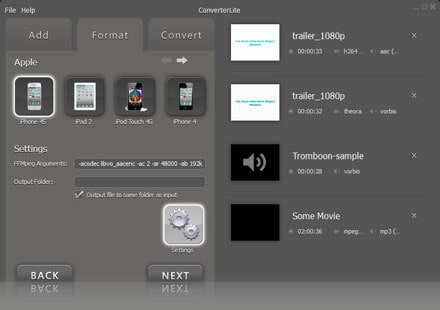
#6. Converterlite Free SWF to GIF Converter
Questo superbo strumento della ConverterLite è il solo lo strumento di cui hai bisogno quando stai cercando di convertire un certo numero di file SWF nel formato GIF. È veloce, è semplice ed è efficace! Le caratteristiche principali del ConverterLite Free SWF to GIF Converter sono:
- Compressione e codifica file rapide ed affidabili.
- Le opzioni di personalizzazione avanzate consentono di modificare la risoluzione, la frequenza dei fotogrammi e la qualità.
- La conversione in lotti è disponibile se desideri convertire numerosi file SWF in GIF.
- Semplice interfaccia che è facile da usare.
Come si Usa
- Installare e lanciare il ConverterLite Free SWF to GIF Converter.
- Qui, nella scheda “Aggiungi”, selezionare il file Flash SWF che desideri convertire in GIF.
- Selezionare la scheda formato e cercare “GIF”. Fare clic sul pulsante “GIF” e il programma ti chiederà le impostazioni che desideri impostare per il GIF di output.
- Una volta che hai finito di cambiare le impostazioni, selezionare l'opzione Converti e i file verranno convertiti!
Pro:
- Interfaccia ben strutturata che è sia facile da capire sia facile da usare.
- La qualità del GIF di uscita è abbastanza alta.
- Le funzioni di personalizzazione consentono di controllare la dimensione del file di uscita (il che consente di avere più flessibilità con dove e come caricare le immagini GIF).
Contro:
- Funzionalità e caratteristiche limitate quando si tratta di conversione da SWF a GIF in particolare.
- Accoppiato con Yahoo! Search aggiunto nell’installazione (attenzione a deselezionare l'installazione per la barra di ricerca Yahoo!).
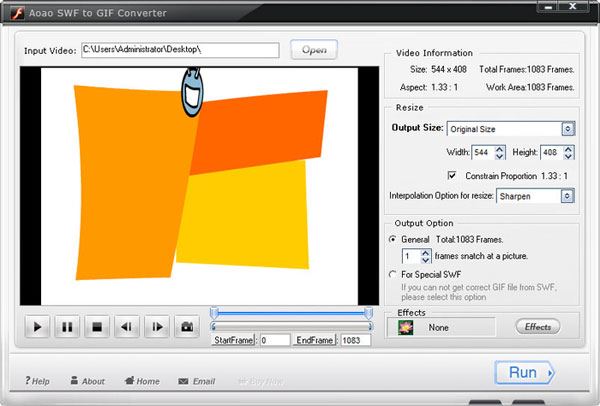
#7. AOAO SWF TO GIF CONVERTER
La migliore qualità nella più piccola dimensione è ciò che definisce Aoao SWF to GIF Converter. Il software stesso è un piccolo strumento in grado di gestire equazioni potenti in modo semplice ed efficiente e le GIF di uscita dal software non sono solo piccole, ma anche di alta qualità. Ecco alcune delle caratteristiche principali di Aoao SWF to GIF Converter:
- Interfaccia semplice a schede.
- Visualizza sia i file SWF (input) sia i file GIF (output).
- Opzioni di personalizzazione per dimensioni e frame di output.
- Il file SWF di input può essere tagliato o ritagliato in base alle proprie necessità.
Come si Usa
- Una volta scaricato e installato Aoao SWF to GIF Converter, lanciare il programma.
- Una volta qui, selezionare il pulsante “Apri” nella parte superiore dello schermo e scegliere il file SWF che si desidera convertire.
- Si sarà ora in grado di vedere una anteprima del SWF nel lettore - al di sotto di esso vi sono alcune opzioni di personalizzazione per il ritaglio o la modifica del file di input. È possibile modificarle se necessario.
- Ora, sul lato destro dello strumento, sarai in grado di vedere una varietà di diverse opzioni disponibili per il GIF di uscita, effettua le modifiche in base alle tue esigenze.
- Fare clic sul pulsante Run e tutto è fatto! Il file SWF verrà convertito!
Pro:
- L'interfaccia ad una-scheda è semplice da usare e facile da capire.
- Abilita opzioni di personalizzazione avanzate, ad esempio il numero di fotogrammi e gli effetti.
- Freeware senza adware.
Contro:
- L'interfaccia è un po' disordinata (nonostante sia facile da usare).
- Nessuna opzione per frame rate o velocità di riproduzione (che sono due elementi molto necessari nelle immagini GIF).
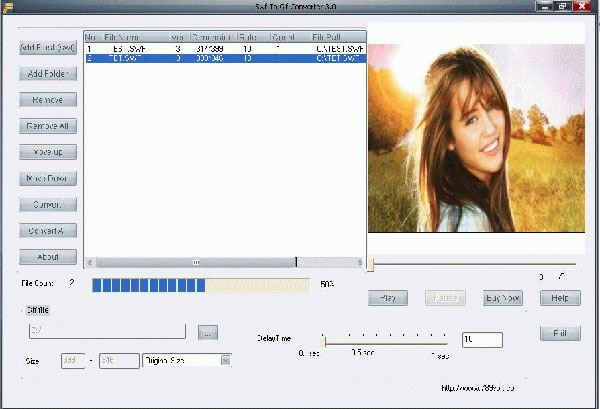
#8. 789soft Swf to gif converter
Un'interfaccia intuitiva abbinata a funzionalità efficienti e funzionalità avanzate. Questo convertitore è dotato di un design e di un'interfaccia che è facile da capire e da utilizzare anche dai principianti. Qui di seguito sono elencate le caratteristiche principali dello strumento:
- Visualizza l'output GIF il che consente di regolare le impostazioni dell'uscita durante la visualizzazione.
- Semplice funzionalità che è molto facile da capire e ancora più facile da usare.
- Consente conversioni multiple allo stesso tempo, cioè conversione in lotti.
Come si Usa
- Scaricare e installare lo strumento dal link specificato.
- Lanciare il software e qui è ora possibile fare clic sul pulsante “Aggiungi Flash (swf)” per aggiungere i file SWF uno per uno.
- Ora, nella parte inferiore dello schermo, si dispone di una gamma di diverse opzioni disponibili per la modifica del GIF di output. Modificare queste impostazioni e impostarle in base alle proprie esigenze.
- Selezionare il pulsante Converti per un singolo file SWF o il pulsante "Converti tutto" per l'elaborazione in lotti su più file SWF.
Pro:
- Ottimo strumento per la conversione in lotti di file SWF.
- La riproduzione e la personalizzazione possono essere fatti simultaneamente cioè è possibile visualizzare in anteprima e modificare l'immagine di output GIF allo stesso tempo.
- Lo strumento gestisce le grandi conversioni in modo abbastanza rapido e affidabile.
Contro:
- Shareware con solo una prova di 7 giorni disponibile.
- L'interfaccia non è così semplice e pulita come dovrebbe essere (talora potrebbe essere difficile da seguire e da capire).
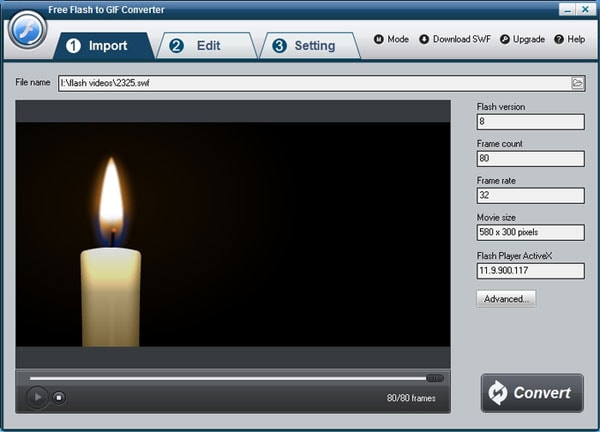
#9. Free Flash to GIF Converter
Un software convertitore meraviglioso che è sia potente sia affidabile. Ora è possibile convertire facilmente i file SWF Flash nel popolare formato GIF con l'aiuto del convertitore gratuito flash in GIF. Ecco alcune caratteristiche principali dello strumento:
- Consente il download di file SWF direttamente da Internet.
- Funzionalità di ritaglio e taglio disponibili per la modifica del file SWF di input.
- Semplice processo in tre fasi per la conversione che è facile e veloce.
- Conversione automatica dal formato SWF in GIF
Come si Usa
- Una volta che lo strumento è stato scaricato e installato, lanciarlo.
- Sarai in grado di vedere tre schede qui: importare, modificare e impostare.
- Il primo passo è quello di importare il file SWF - fare clic sulla piccola icona “Apri File” per aprire un prompt per la selezione dei file.
- Il secondo passo è quello di modificare il file SWF in base alle esigenze di uscita.
- Il terzo passo consiste nel modificare le opzioni di personalizzazione per il GIF di output.
- Una volta terminato il passaggio 3, selezionare il pulsante Converti e lasciare che il software faccia il resto.
Pro:
- Opzioni di personalizzazione di fascia alta che includono Frame Count, frame rate, dimensioni output, risoluzione di output e velocità di riproduzione tra gli altri.
- Il processo di conversione è semplice e facile.
Contro:
- Nessuna opzione per l'aggiunta di effetti al file GIF di output.
- Non supporta la conversione in lotti.
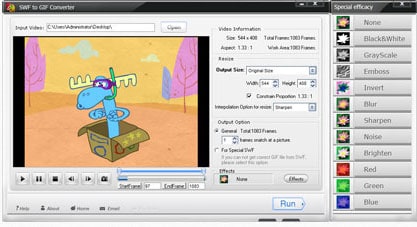
#10. WonderFox SWF to GIF Converter
WonderFox SWF to GIF Converter è uno dei migliori strumenti di conversione tra quelli che ci sono in giro. Questo è un potente programma in grado di convertire senza sforzo tutti i tipi di file SWF in GIF. Di seguito sono elencate alcune delle caratteristiche più importanti dello strumento:
- Supporto gratuito e aggiornamenti gratuiti disponibili da WonderFox.
- Opzioni di personalizzazione avanzate come ridimensionamento foto, fine-tuning per il frame e gli effetti per ogni singolo fotogramma nell'immagine GIF.
- Uscita di alta qualità che mantiene il frame-rate e la risoluzione del file SWF originale.
Come si Usa
- Un semplice processo a tre vie per la conversione: selezionare, impostare e convertire.
- Una volta installato il software, lanciarlo.
- Qui, fare clic su “Apri” per aprire un prompt per la selezione dei file. Selezionare il file SWF che desideri convertire.
- Ora, modificare e personalizzare le varie opzioni disponibili per modificare le impostazioni di output GIF.
- Una volta terminato, fare clic sul pulsante Esegui per la conversione.
Pro:
- Una bella interfaccia abbinata a potenti opzioni di personalizzazione.
- Il supporto gratuito ti aiuta a capire meglio lo strumento e il processo di conversione.
- Gli effetti disponibili come parte di questo strumento sono alcuni dei migliori disponibili per le immagini GIF.
Contro:
- Nessuna opzione di conversione in lotti disponibile.
- Solo la versione di prova è disponibile gratuitamente.
Parte 2. Miglior software per trasferire foto e video alle immagini GIF
iSkysoft dr.fone - Converti Immagini e immagini di GIF
ISkysoft dr.fone è aggiornato per convertire i video e le foto su iPhone, iPad, iPod touch e computer a immagini GIF. Ed è anche in grado di convertire le foto in diretta di iPhone in immagini GIF. Inoltre, è uno strumento migliore per gli utenti di dispositivi iPhone, iPad, iPod touch e Android per trasferire canzoni, video e foto da dispositivi Apple / Android a computer e viceversa.
Scarica la versione di prova gratuita per avere una prova!
Guida passo-passo per trasformare foto o video in immagini GIF con iSkysoft dr.fone
Passo 1: Lancia iSkysoft dr.fone sul tuo computer (richiede di scaricare e installare iSkysoft dr.fone sul tuo computer innanzitutto). Dal menu superiore, fare clic sulla scheda "Casella degli strumenti". Quindi fare clic sulla funzione "GIF Maker".
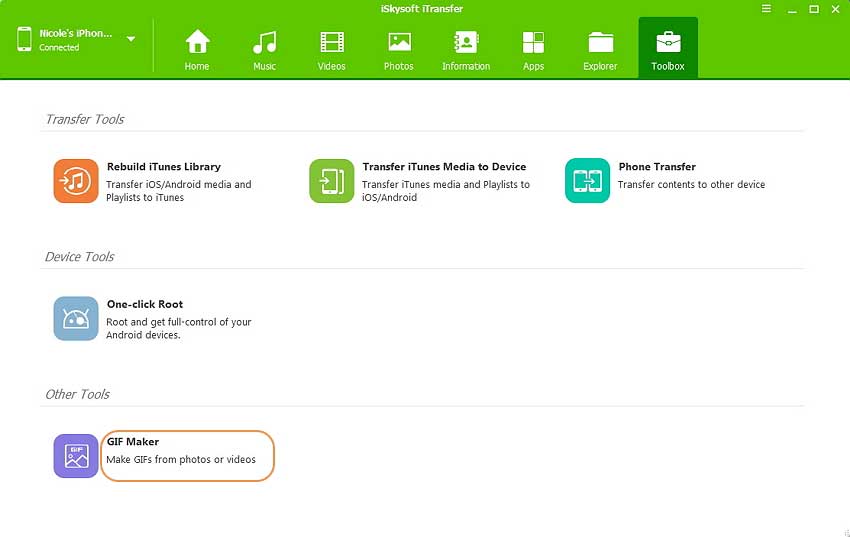
Passo 2: Come mostrato di seguito, premere il pulsante "Aggiungi" per scorrere le immagini sul computer. Scegli le immagini che desideri trasformare in GIF, quindi premi il pulsante "Apri".
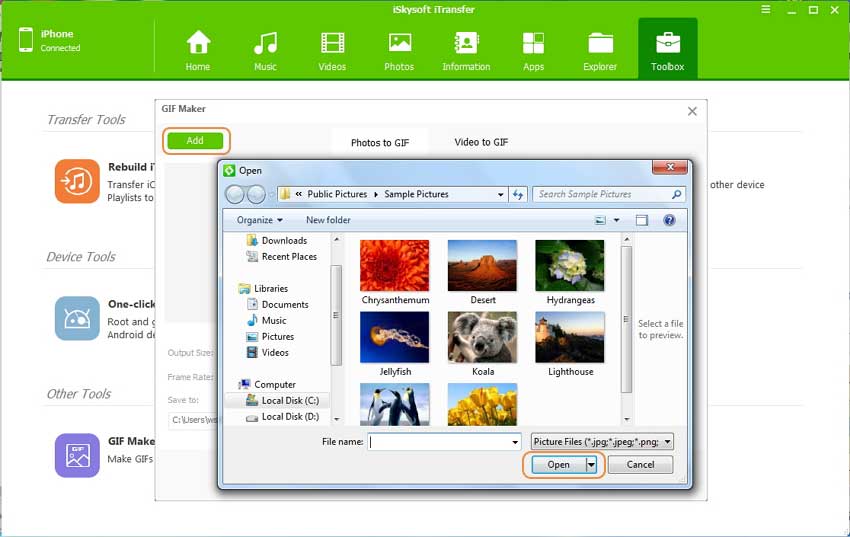
Passo 3: Ora è possibile impostare i parametri GIF come mostrato di seguito. Infine clicca sul pulsante "Crea GIF" per ottenere il tuo nuovo GIF in 1 secondo!